Làm thế nào để chuyển đổi số XNUMX thành dấu gạch ngang trong Excel?
Nếu bạn có một phạm vi giá trị được điền bằng một số số XNUMX và bây giờ bạn muốn chuyển đổi các số XNUMX này thành dấu gạch ngang trong phạm vi dữ liệu của mình. Làm thế nào bạn có thể thay đổi tất cả các số XNUMX thành dấu gạch ngang cùng một lúc trong Excel?
- Chuyển đổi số XNUMX thành dấu gạch ngang với chức năng Định dạng ô
- Chuyển đổi số không thành dấu gạch ngang với tính năng Thay thế
- Chuyển đổi số XNUMX thành dấu gạch ngang bằng một công cụ tiện dụng
Chuyển đổi số XNUMX thành dấu gạch ngang với chức năng Định dạng ô
Trong Excel, Format Cells chức năng có thể giúp bạn hoàn thành nhiệm vụ này.
1. Chọn phạm vi dữ liệu mà bạn muốn thay đổi các số XNUMX thành dấu gạch ngang, nhấp chuột phải và chọn Format Cells từ menu ngữ cảnh, xem ảnh chụp màn hình:

2. Trong Format Cells hộp thoại, dưới Con số tab, nhấp vào Tuỳ chỉnh từ Phân loại liệt kê và nhập 0; -0; -; @ vào Kiểu hộp văn bản. Xem ảnh chụp màn hình:

3. Và sau đó nhấp vào OK, tất cả các số XNUMX đã được thay thế bằng dấu gạch ngang trong phạm vi ban đầu. Xem ảnh chụp màn hình:
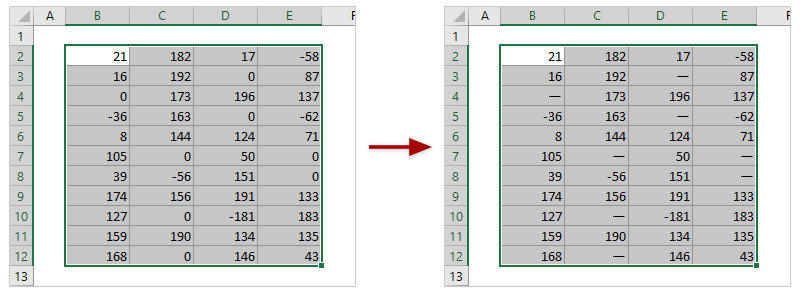
Dễ dàng chọn tất cả các số không bằng một công cụ tuyệt vời, sau đó chuyển đổi hàng loạt chúng thành dấu gạch ngang
Với mát mẻ Chọn các ô cụ thể tính năng của Kutools cho Excel, bạn có thể dễ dàng chọn tất cả các ô bằng một số nhất định trong Excel, chẳng hạn như tất cả các ô bằng 0. Sau khi chọn các ô XNUMX này, bạn có thể chuyển đổi hàng loạt chúng thành dấu gạch ngang bằng phím Ctrl + Enter.
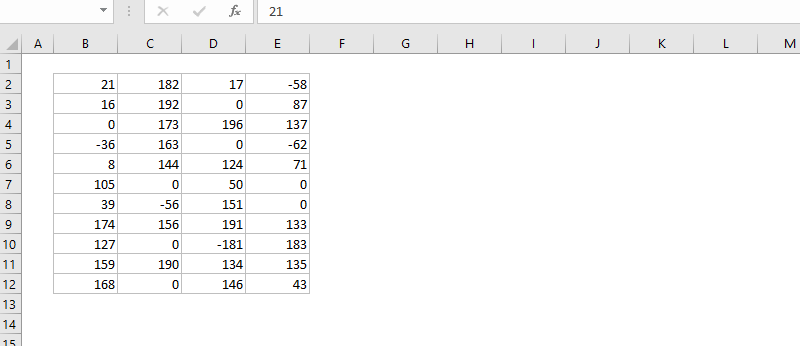
Kutools cho Excel - Supercharge Excel với hơn 300 công cụ thiết yếu. Tận hưởng bản dùng thử MIỄN PHÍ 30 ngày đầy đủ tính năng mà không cần thẻ tín dụng! Get It Now
Chuyển đổi số không thành dấu gạch ngang với tính năng Thay thế
Bạn cũng có thể áp dụng tính năng Thay thế để chuyển đổi liên tục tất cả các số không thành dấu gạch ngang hàng loạt.
1. Nhấp chuột Trang Chủ > Tìm & Chọn > Thay thế để bật hộp thoại Tìm và Thay thế.

Chú ý:
(1) Để chuyển đổi số không thành dấu gạch ngang trong một lựa chọn nhất định, trước tiên hãy chọn phạm vi, sau đó bật hộp thoại Tìm và Thay thế;
(2) Bạn cũng có thể nhấn Ctrl + H các phím với nhau để mở hộp thoại Tìm và Thay thế.
2. Trong hộp thoại Tìm và Thay thế, vui lòng thực hiện như sau:
(1) Loại 0 trong Tìm cái hộp;
(2) Nhập dấu gạch ngang – trong Thay thế bằng cái hộp;
(3) Nhấp vào Tùy chọn >> để mở rộng thêm các tùy chọn thay thế và kiểm tra Khớp toàn bộ nội dung ô Tùy chọn;

3. Nhấn vào Thay thế Tất cả .
4. Và sau đó một hộp thoại xuất hiện và cho bạn biết nó đã thực hiện bao nhiêu thay thế. Nhấn vào OK để đóng nó.
Và sau đó bạn sẽ thấy tất cả các số không trong toàn bộ trang tính (hoặc phạm vi được chỉ định nếu bạn đã chọn) đã được chuyển đổi thành dấu gạch ngang.
Chuyển đổi số XNUMX thành dấu gạch ngang với Kutools cho Excel
Nếu bạn đã cài đặt Kutools cho ExcelCủa nó, Chọn các ô cụ thể tính năng này có thể giúp bạn chọn tất cả các ô số XNUMX trước tiên, sau đó chuyển đổi tất cả các số XNUMX thành dấu gạch ngang ngay lập tức.
Kutools cho Excel- Bao gồm hơn 300 công cụ tiện dụng cho Excel. Bản dùng thử miễn phí đầy đủ tính năng trong 60 ngày, không cần thẻ tín dụng! Get It Now
1. Chọn phạm vi mà bạn muốn chuyển đổi số XNUMX thành dấu gạch ngang và nhấp vào Kutools > Chọn > Chọn các ô cụ thể, xem ảnh chụp màn hình:

2. Trong Chọn các ô cụ thể hộp thoại, nhấn Pin tùy chọn, chọn equals từ Loại cụ thể danh sách thả xuống, nhập 0 vào hộp văn bản và nhấp vào Ok cái nút. Xem ảnh chụp màn hình:

3. Bây giờ tất cả các số không đã được chọn. Sau đó, nhập biểu tượng - dấu gạch ngang vào thanh công thức và nhấn Ctrl + Enter các phím với nhau. Sau đó, tất cả các số XNUMX đã được chuyển đổi thành dấu gạch ngang, xem ảnh chụp màn hình:

Demo: Chuyển đổi số XNUMX thành dấu gạch ngang trong Excel
Kutools cho Excel bao gồm hơn 300 công cụ tiện dụng cho Excel, miễn phí dùng thử không giới hạn trong 30 ngày. Dùng thử miễn phí ngay! Mua ngay!
Các bài liên quan:
Công cụ năng suất văn phòng tốt nhất
Nâng cao kỹ năng Excel của bạn với Kutools for Excel và trải nghiệm hiệu quả hơn bao giờ hết. Kutools for Excel cung cấp hơn 300 tính năng nâng cao để tăng năng suất và tiết kiệm thời gian. Bấm vào đây để có được tính năng bạn cần nhất...

Tab Office mang lại giao diện Tab cho Office và giúp công việc của bạn trở nên dễ dàng hơn nhiều
- Cho phép chỉnh sửa và đọc theo thẻ trong Word, Excel, PowerPoint, Publisher, Access, Visio và Project.
- Mở và tạo nhiều tài liệu trong các tab mới của cùng một cửa sổ, thay vì trong các cửa sổ mới.
- Tăng 50% năng suất của bạn và giảm hàng trăm cú nhấp chuột cho bạn mỗi ngày!
